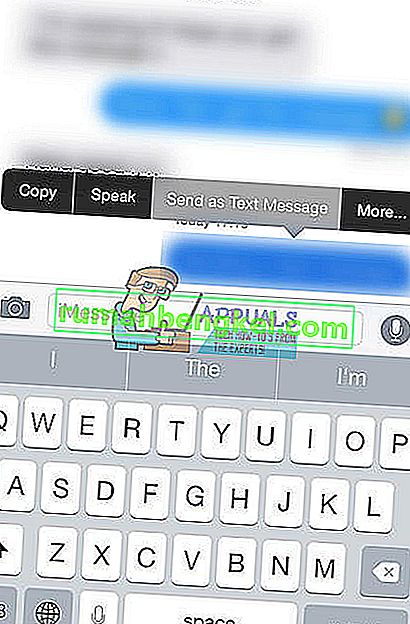После обновления iPhone до последней версии iOS у многих пользователей iFolk возникают проблемы при отправке текстовых сообщений. Вместо стандартного подтверждения «Сообщение отправлено» появляется следующее сообщение: Невозможно отправить сообщение , необходимо включить iMessage, чтобы отправить это сообщение .

До сих пор у Apple нет официального ответа на этот вопрос. Однако здесь вы можете найти некоторые методы, которые мы сочли полезными.
Исправление # 1 Проверьте сервер Apple iMessage
Если Apple iMessage Server не работает, никто не сможет использовать службу iMessage. Это может быть причиной вашей проблемы. Это редкая ситуация, но все же может случиться. Убедитесь, что вы проверили его, прежде чем выполнять следующие методы.
- Перейдите на страницу статуса системы Apple (или напишите статус системы Apple в Google и откройте самый первый результат).
- Возьмите в вид на Шеззаде точки . Если он зеленый, серверы работают нормально, и проблема в вашем iPhone.

Исправление # 2: перезагрузите iPhone
Перезагрузка iDevice может решить многие повседневные проблемы. Попробуйте с этим.
- Удерживайте кнопку питания, пока не увидите ползунок «Сдвинуть до выключения», а затем сдвиньте его.
- Через 30-40 секунд после выключения снова удерживайте кнопку питания, чтобы включить его.
Исправление # 3 Включение / отключение iMessage
Другой способ исправить «iMessage должен быть включен для отправки этого сообщения» - активировать iMessage (деактивировать и снова активировать его, если он уже включен).
- На вашем iPhone, перейдите в Настройки и отвод на сообщениях .
- Включите On в Шеззаде тумблера . (Если он уже включен, выключите и снова включите)
- Попробуйте отправки на текстовое сообщение .
Если это не работает, переключение Шеззаде ON . Затем включите от вашего iPhone и превратить его обратно на .
Кроме того, попробуйте поворот от Facetime , а затем переключить Шеззаде OFF и ON (попробуйте обе комбинации). Теперь перезагрузите на iPhone .
Исправление # 4 Сброс настроек сети
Сброс настроек сети вашего iPhone сработал для некоторых пользователей. Вы тоже можете попробовать.
- Во- первых, перейти к Настройки > Сообщения и включите от клеванты Отправить как SMS и IMessage .
- Перейти к Настройки и отводом на Генерального .
- Прокрутите вниз и нажмите на Reset .
- Выберите Сброс сетевых настроек и введите свой пароль , если это необходимо.
- Вернуться обратно в Настройки > Сообщения и включите на клевантах Отправить как SMS и IMessage .
Примечание. Эта процедура НЕ удаляет данные из памяти iPhone. Он удалит только ваши сохраненные пароли Wi-Fi и настройки сетей.
Исправление # 5: удаление застрявшего сообщения / разговора
Если сообщение «iMessage необходимо включить для отправки этого сообщения» возникает при отправке сообщения только определенным контактам:
- Перейти к Настройки > Сообщения > Turn Off Шеззаде
- Попробуйте удалить в первый текст сообщения , которое застрял на посылке с IMessage.
- После его удаления попробуйте отправить еще один текст тому же контакту.
Если это не сработает, попробуйте удалить весь разговор и начать новый.
Исправление # 6: переключение с iMessages на SMS
- Зайдите в Настройки и откройте Сообщения . Убедитесь , УВЕРЕН IM сообщения и Отправить в SMS оба ON .
- Перейдите обратно в настройки и отвод на Cellular . Теперь слайд Cellular Data в положение OFF .
- Перейдите обратно в настройки и нажмите на Wi - Fi . Включите Wi - Fi OFF .
- Откройте в Messages приложение и попробуйте отправки на сообщение контакту вы хотите отправить SMS - сообщения.
- Сообщение должно начать выходить как синий iMessage. Пресс - и - держать на сообщение пузырь , пока не появится опция « Отправить как текстовое сообщение .»
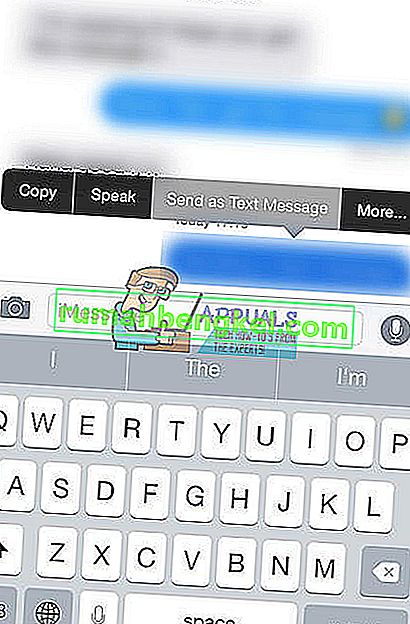
- Теперь нажмите эту опцию . Как только вы выберете это, сообщение должно исчезнуть как зеленое SMS.
- Отправьте еще одно или два сообщения, чтобы убедиться, что они все еще отправляются как зеленые SMS.
- Повторите те шаги с 4 по 7 для каждого контакта , который вы хотите перейти от Шеззаде к SMS.
- Теперь перейдите в Настройки и отвод на сообщениях . Установите iMessage в положение ВЫКЛ .
- Перейдите в Настройки и перейдите в Сотовая связь . Включите Cellular Data назад ON (если вы использовали сотовые данные.
- Перейти к Настройки и отводом на Wi - Fi . Включите Wi - Fi ON (если вы используете Wi-Fi соединение).
Этот метод должен настроить ваши цепочки сообщений на SMS. Это означает, что все сообщения контактам, выбранным вами на шагах 4-7, будут отправляться в виде SMS.
Примечание. Если у вас есть несколько контактов, которые вы хотите переключить с iMessages на SMS, убедитесь, что вы повторили шаги с 4 по 7, прежде чем переходить к шагу 8. Если вы выключите iMessage, текстовые сообщения НЕ будут отправляться контактам с Тема iMessage. Затем снова появится сообщение об ошибке «iMessage необходимо включить для отправки этого сообщения». Если вы случайно включите iMessage во время этого метода, все потоки вернутся в iMessage. Тогда вам придется начинать все сначала.
Исправление # 7: сбросить iPhone до заводских настроек
Если ни один из предыдущих методов не дал положительных результатов, сбросьте настройки iPhone до заводских.
Примечание. Этот метод удалит ВСЕ ДАННЫЕ (изображения, музыку, видео) и настройки с вашего iPhone. Перед выполнением этого мы настоятельно рекомендуем создать резервную копию вашего iDevice. Здесь вы можете увидеть, как это сделать даже без компьютера.
- Перейти к Настройки и отводом на Генерального .
- Прокрутите вниз до « Сброс» , нажмите на него и выберите « Стереть все содержимое и настройки» .
- Подтвердите свое действие и при необходимости введите пароль.
Надеюсь, вам удалось исправить «iMessage необходимо включить для отправки этого сообщения» одним из описанных выше методов. Если да, обязательно сообщите нам, какой из них сработал для вас. Если вы этого не сделали, следите за этой статьей. Мы обновим его, если выйдет новое исправление.